自动模式开始下载的方法是最简单的。IDM 将接管基于 Internet Explorer, MSN Explorer, AOL, Opera, Mozilla 和 Netscape 内核浏览器的下载,并在用户点击下载链接时自动开始下载文件。
如果您点击 Internet Explorer 或其它浏览器里的一个下载链接,IDM 将捕获并加速这个下载。这样的话您不需要做任何特别的事,您只需像往常一样浏览因特网。
如果它的类型和列表里的类型/扩展名相匹配,IDM 将捕获 Internet Explorer 里的下载。IDM 可以在选项—>常规里编辑列表中要下载的文件类型/扩展名。如果 IDM 有捕获一个下载,它会显示下列对话框
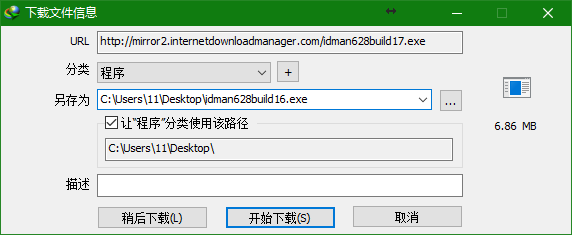
下载文件信息对话框
如果您点击 稍后下载 按钮,URL (网址) 将添加到下载列表中,但是下载进程不会开始。如果您点击 开始下载 按钮,IDM 将立即开始下载文件。IDM 允许您的下载与 IDM 种类相关联。IDM 依照建议的种类和文件类型下载到默认的目录中。
您可以在IDM 主窗口里编辑分类,删除和添加新建分类。如果您想要在下载之前预览 zip 文件内容,您可以点击 预览 按钮。
当在 Internet Explorer 里点击它的下载链接时,如果您按住 CTRL 键,任何下载都将会被 IDM 捕获。(您应该在”IDM 选项—>常规” 里选中 “使用 CTRL 键监视 IE 点击” 复选框)。
当点击 IE 里的一个下载链接时,如果你按住 ALT 键,IDM 将不会捕获下载并让 Internet Explorer 下载文件。 (您应该在”IDM 选项—>常规” 里选中 “使用 ALT 键监视 IE 点击” 复选框)。
如果您不想要 IDM 捕获浏览器的任何下载,请在 IDM 选项里关闭浏览器集成。在 “IDM 选项—>常规” 里关闭浏览器集成之后,不要忘记重新启动浏览器。
记住如果 Internet Download Manager 有下载文件的问题, 当您点击一个链接让浏览器进行下载时应该按下 Alt 键。
